Spis treści:
- Jak skonfigurować router krok po kroku?
- Jak skonfigurować router TP-Link?
- Jak skonfigurować router Huawei?
- Jak skonfigurować router Asus?
- Co jest potrzebne, aby router łączył nas z internetem?
- Gdzie ustawić router, aby dobrze działał?
- Co sprawdzić, gdy router nie chce działać?
Obecnie większa część urządzeń elektronicznych posiada możliwość pracy w sieci WiFi. Bezprzewodową łączność posiadają laptopy, niektóre komputery PC, smartfony, drukarki czy telewizory. Jednak do połączenia się z innymi sprzętami i internetem potrzebują one skonfigurowanej sieci WiFi. Część dostawców internetu montuje od razu odbiorniki z wbudowanym routerem. Nierzadko jednak to użytkownik sam musi zadbać o nadajnik. W takiej sytuacji trzeba wiedzieć, w jaki sposób go ustawić. Postaramy się wyjaśnić krok po kroku proces konfiguracji routera WiFi.
Jak skonfigurować router krok po kroku?
Proces stawiania sieci WiFi może się wydawać skomplikowany, ale tak naprawdę jest on dość prosty. Oczywiście konfigurowanie routera może się różnić nieco w zależności od konkretnego producenta i modelu. Jednak głównie chodzi o sam wygląd interfejsu danego urządzenia, a czynności pozostają w dużej mierze takie same. Przyjrzyjmy się temu, jak skonfigurować router krok po kroku.
- Podłącz router do zasilania i internetu – nadajniki sieci WiFi wymagają stałego zasilania z sieci elektrycznej. Do podłączenia należy wykorzystać przewód lub zasilacz dostępny w zestawie. Router należy także podłączyć do kabla, którym jest dostarczany internet.
- Połącz router przewodem z komputerem – router łączymy przewodowo z komputerem, na którym będzie przeprowadzany proces konfiguracji. Do połączenia wykorzystuje się przewód telekomunikacyjny dołączony do urządzenia. Połączenie inicjuje się poprzez wpięcie kabla do gniazd WAN, DSL/ADSL lub Internet w zależności od konkretnych modeli. Część routerów pozwala na konfigurację bezprzewodową za pośrednictwem dedykowanych aplikacji.
- Włącz router i komputer – upewnij się, że oba urządzenia są uruchomione i gotowe do konfiguracji.
- Zaloguj się do menu routera – w celu uruchomienia konfiguracji należy włączyć przeglądarkę internetową na komputerze. Następnie w polu adresu wpisuje się adres routera znajdujący się w instrukcji lub na naklejce znamionowej urządzenia. Najczęściej stosowane adresy to 192.168.1.1. lub 192.168.0.1. Przeglądarka wyświetli okno logowania, w którym należy wpisać hasło i login dostępne w instrukcji lub na routerze.
- Wykonaj konfigurację połączenia internetowego – po zalogowaniu się do menu wybierz opcję odpowiedzialną za szybką konfigurację routera. W trakcie procesu należy wybrać opcje i uzupełnić dane według informacji dostarczonych przez dostawcę internetu.
- Ustaw nazwę i zabezpieczenia sieci – po ustawieniu danych połączenia internetowego należy wybrać nazwę sieci. Ta może być dowolna i będzie widoczna dla urządzeń łączących się do sieci. Ważnym krokiem jest ustanowienie hasła i rodzaju zabezpieczeń. Hasło będzie konieczne do logowania się w sieci nowych urządzeń. Zazwyczaj zaleca się korzystanie z zabezpieczeń WPA2-PSK, które szyfrują dane przed przejęciem przez niepożądanych użytkowników.
- Zresetuj router jeżeli to konieczne - po konfiguracji i wykonaniu wszystkich powyższych czynności może być konieczne zrestartowanie routera. Urządzenie po ponownym uruchomieniu powinno pozwalać na podłączenie się do sieci innych sprzętów i udostępniać internet.
Jak widać cały proces nie należy do skomplikowanych. W zależności od konkretnych modeli będziemy mieli do czynienia z różnym interfejsem użytkownika w menu routera. Większość producentów dba jednak o przejrzystość swoich aplikacji i konfiguracja routera nie powinna być dużym problemem.
Jak skonfigurować router TP-Link?
- Upewnij się, że router TP-Link jest poprawnie podłączony i włączony.
- W zależności od modelu wejdź w przeglądarce internetowej komputera na stronę http://tplinkwifi.net lub na adres http://192.168.1.1 bądź http://192.168.0.1
- Wprowadź dane logowania. Domyślne dane to login: admin i hasło: admin
- W wyświetlonym interfejsie wybierz zakładkę „Wireless”, a następnie „Wireless Settings”.
- W polu „Network Name (SSID)” możesz zmienić nazwę sieci, a w polu „Password” możesz ustawić hasło logowania do sieci. Jeżeli w zakładce brakuje pola „Password” to wejdź z lewej strony w kartę „Wireless Security”.
- Zapisz ustawienia przyciskiem „Save” i zresetuj router.
Jak skonfigurować router Huawei?
- Upewnij się, że router Huawei jest poprawnie podłączony i włączony.
- Otwórz przeglądarkę internetową na komputerze i wpisz adres IP znajdujący się na tabliczce znamionowej routera. Następnie kliknij pozycję „Rozpocznij”
- Wybierz opcję „Utwórz sieć WiFi” i naciśnij „Dalej”
- Router automatycznie wykryje tryb dostępu do internetu:
- jeżeli połączenie ustawiono na tryb PPPoE ustaw Konto szerokopasmowe i hasło otrzymane od dostawcy internetu po czym kliknij „Dalej”,
- jeżeli połączenie ustawiono na tryb DHCP nastąpi przekierowanie do ekranu ustawienia hasła. W przypadku braku rozpoznania trybu należy ręcznie ustawić DHCP i nacisnąć „Dalej”,
- jeżeli połączenie ustawiono na tryb Statyczny adres IP to należy wprowadzić dane: Adres IP, Maska podsieci, Brama domyślna, Preferowany serwer DNS, Alternatywny serwer DNS i nacisnąć „Dalej”. - Użyj kreatora połączenia z internetem w celu ustawienia nowej nazwy sieci i hasła logowania dla routera. W ten sposób można także zmienić hasło logowania do strony zarządzania w przeglądarce internetowej.
Jak skonfigurować router Asus?
- Upewnij się, że router Asus jest poprawnie podłączony i włączony.
- Wprowadź w przeglądarce LAN IP routera lub wejdź na stronę http://www.asusrouter.com.
- Wprowadź dane logowania dostarczone wraz z routerem.
- Po pierwszym zalogowaniu się do sieciowego interfejsu nastąpi przekierowanie do strony QIS (Quick Internet Setup - szybka konfiguracja Internetu). Za jej pośrednictwem można dokonać szybkiej konfiguracji internetu.
- Router automatycznie wykryje typ połączenia internetowego lub można skorzystać z funkcji „Manual Setting”. Po wyborze jednego z typów: Automatyczny adres IP (DHCP), PPPoE lub Statyczny adres IP należy wpisać wymagane dane uzyskane od dostawcy internetu.
- Nadaj nazwę sieci i hasło do zalogowania w niej.
- Nadaj nazwę i hasło do logowania na stronie ustawień routera.
- Po zakończeniu konfiguracji nastąpi przekierowanie na stronę zarządzania routerem, gdzie można sprawdzić status połączenia z internetem.
Co jest potrzebne, aby router łączył nas z internetem?
Router to jedynie urządzenie pośredniczące w przekazywaniu internetu. W celu stworzenia domowej sieci potrzebny będzie przede wszystkim dostęp do internetu od zewnętrznego operatora. W dużym uproszczeniu potrzebujemy odbiornika oraz kabla telekomunikacyjnego, którym internet będzie trafiał do routera. Te zapewnia dostawca usług komunikacyjnych.
W celach konfiguracji część routerów wymaga przewodu sieciowego, którym będą się mogły połączyć z komputerem na czas ustawiania parametrów sieci. Część modeli daje możliwość przeprowadzenia konfiguracji bezprzewodowo za pośrednictwem smartfona. Przygotowanie routera do pracy wymaga posiadania odpowiednich danych do wprowadzenia na stronie zarządzania siecią. Kluczowe informacje w postaci danych logowania do internetu i ustawień połączenia otrzymujemy od dostawcy internetu. Login i hasło do strony zarządzania routerem znajduje się najczęściej na tabliczce znamionowej urządzenia sieciowego.
Routery przede wszystkim służą do bezprzewodowego łączenia urządzeń z internetem. Po poprawnym podłączeniu i konfiguracji jedyne czego potrzebujemy to sprzęty wyposażone w bezprzewodowe karty sieciowe, czyli laptopy, smartfony, czy telewizory. W przypadku połączenia przewodowego konieczny jest kabel sieciowy, którym podepniemy urządzenie do routera.
Gdzie ustawić router, aby dobrze działał?
W celu zapewnienia najbardziej optymalnego zasięgu sieci i jej wydajności warto umieścić router w centralnej części mieszkania. Wtedy sygnał będzie się rozchodził w miarę równomiernie po pomieszczeniach. W przypadku umiejscowienia nadajnika na krawędzi pomieszczenia należy zadbać, aby nie było ono przesłonięte. Nie umieszczamy routera w szafkach, czy za meblami. Wszystkie przeszkody na drodze sygnału zaniżają jego jakość. Szczególnie metalowe i betonowe obiekty nie powinny się znajdować w prostej linii między routerem i najczęściej łączącymi się z nim urządzeniami.
Dobrze umieścić router na wysokości ok. 1-1,5 m i ustawić jego anteny, jeżeli takie posiada w pozycji pionowej. W przypadku dwupoziomowego budynku router należy ustawić nieco bliżej sufitu i jedną z anten ułożyć w pozycję poziomą.
Co sprawdzić, gdy router nie chce działać?
W przypadku problemów z pracą routera można zwrócić uwagę na kilka kwestii. Pierwszą jest zasilanie urządzenia i jego poprawne podłączenie. Może się zdarzyć, że któryś z przewodów został przypadkowo wypięty. Ewentualnie mogła nastąpić awaria prądu. Ważne są również oględziny stanu kabli i wtyczek. Te mogły ulec mechanicznemu uszkodzeniu i nie przewodzić sygnału. Dobrze mieć pod ręką zapasowe przewody sieciowe. Jeżeli kable są sprawne i podpięte to warto zwrócić uwagę na diody na routerze. W instrukcji konkretnego urządzenia znajdzie się opis tego, w jaki sposób powinny świecić konkretne lampki w obudowie sprzętu. W ten sposób można np. stwierdzić, że sygnał internetu nie dochodzi do urządzenia, a więc problem może stać po stronie dostawcy usług internetowych.
Powodem problemów może być software. W tym przypadku warto przeprowadzić miękki reset routera, czyli wypiąć go na krótki czas z prądu, wyłączyć na przycisku lub zresetować z poziomu panelu kontrolnego. Jeżeli to nie przyniesie rezultatów to można wykonać twardy reset, czyli przywrócić ustawienia fabryczne, co będzie oznaczało ponowną konfigurację urządzenia. Zanim przywrócimy ustawienia fabryczne routera warto sprawdzić, czy na wszystkich urządzeniach występuje problem. Możliwe, że błędy w połączeniu stoją po stronie komputera. Jeżeli router nie będzie odpowiadał na powyższe działania może to oznaczać konieczność skorzystania z serwisu.
Teraz już wiesz jak skonfigurować router sieci WiFi. Proces ten nie należy do skomplikowanych, a producenci postarali się, aby w jak największym stopniu go zautomatyzować.
Więcej poradników znajdziesz na Empik Pasje w dziale Elektronika.
Zdjęcie okładkowe: źródło: shutterstock.com








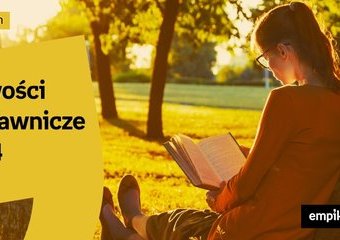


























Komentarze (0)